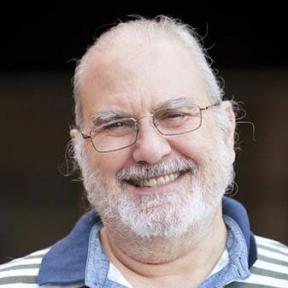Comment activer le mode incognito dans Opera
Programme éducatif De La Technologie / / December 30, 2020
Qu'est-ce que le mode incognito et pourquoi est-il nécessaire
Les navigateurs mémorisent les sites que vous visitez, ainsi que les identifiants, mots de passe et autres données saisies. Les informations peuvent être consultées par tous les utilisateurs ayant accès à l'appareil.
Si vous ne voulez pas que les étrangers soient au courant de vos actions, utilisez le mode navigation privée ou le mode privé. Lorsqu'il est actif, le navigateur ouvre une fenêtre spéciale qui n'enregistre pas l'historique de navigation et les données du formulaire. En dehors de cela, le programme fonctionne comme d'habitude.
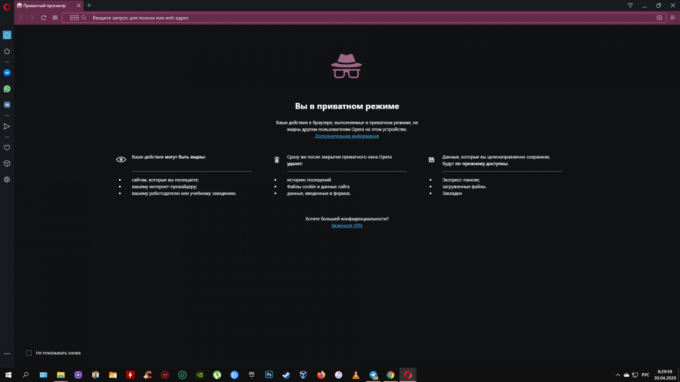
Cependant, les signets créés et les fichiers téléchargés sont enregistrés même en mode privé - ne l'oubliez pas. De plus, le mode incognito ne garantit pas l'anonymat sur le Web. Les propriétaires des sites visités pourront toujours voir votre adresse IP et peut-être même un emplacement approximatif.
Je lis maintenant🔥
- Comment télécharger des vidéos YouTube sur n'importe quel appareil
Comment activer le mode incognito dans Opera sur ordinateur
Utilisez la combinaison Maj + Ctrl + N (Windows, Linux) ou Cmd + Maj + N (macOS). Sinon, cliquez sur le logo Opera dans le coin supérieur gauche et sélectionnez "Créer une fenêtre privée".
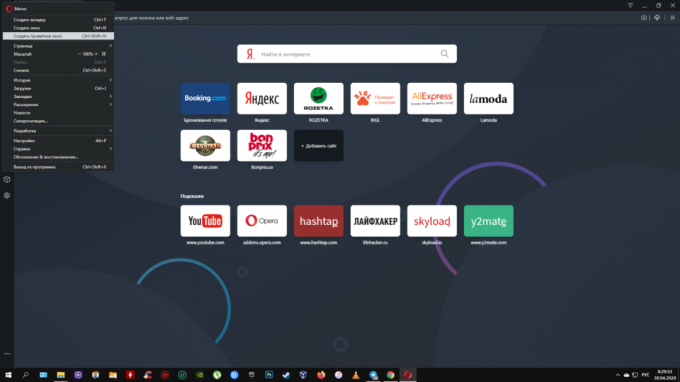
Pour quitter le mode incognita, fermez la fenêtre privée.
Comment activer le mode incognito dans Opera et Opera mini sur les appareils Android
Cliquez sur le bouton de changement d'onglet et sélectionnez "Privé" en haut.
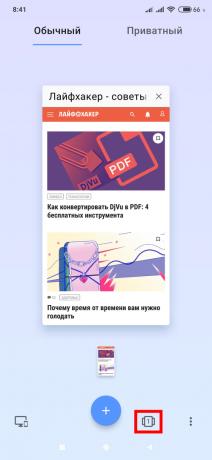

Pour quitter le mode navigation privée, cliquez à nouveau sur le bouton de contrôle de l'onglet et sélectionnez "Normal".
Comment activer le mode navigation privée dans Opera Touch sur les appareils Android
Cliquez sur l'icône à trois points et sélectionnez "Mode privé".
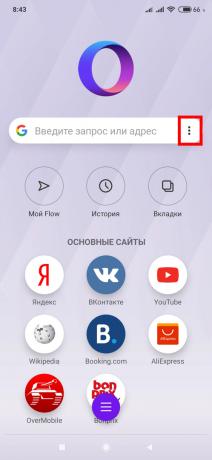
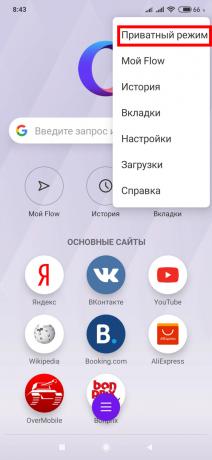
Pour fermer la fenêtre de navigation privée, cliquez à nouveau sur l'icône en pointillé et sélectionnez Quitter le mode privé.
Comment activer le mode incognito dans Opera Touch sur iPhone
Cliquez sur le logo Opera dans le coin inférieur droit et sélectionnez "Mode privé".
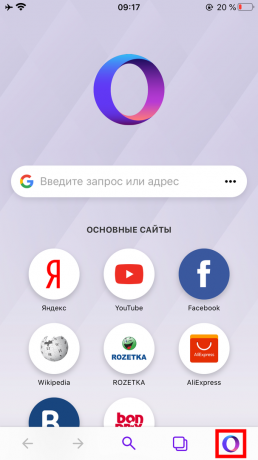
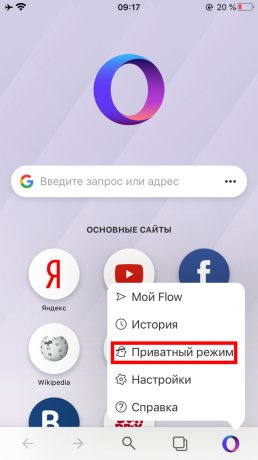
Pour fermer la fenêtre de navigation privée, cliquez à nouveau sur le logo et sélectionnez «Quitter le mode privé».
Lire aussi🦹♀️💻👤
- 4 navigateurs spéciaux pour la navigation anonyme
- 6 moyens simples de protéger votre navigateur contre les menaces
- 8 astuces de navigateur Opera Mobile à essayer
- Pourquoi le mode navigation privée dans votre navigateur est inutile
- Comment activer le mode navigation privée dans Yandex. Navigateur "